💻 WindowsからMacへ迷わず乗り換える最新ガイド
「WindowsからMacに変えたいけど、どのモデルを選べばいいか分からない」そんな不安を抱えていませんか。
実は2025年10月にWindows10のサポート終了を迎えることで、今まさに多くの人がMacBookへの乗り換えを検討しています。
あなたも同じように「AirとProの違いは?」「M2・M3・M4どれを選ぶべき?」と迷っていませんか。
そんな疑問をこの記事でわかりやすく解決していきます✨
Apple Silicon(Mシリーズチップ)の進化により、MacBookは軽さ・性能・バッテリー・静音性のすべてが大幅に向上しました。
その一方でモデルやサイズの選び方を間違えると、後悔してしまうケースもあります。
この記事では、あなたが迷わずベストな1台を選べるように次の内容を徹底解説します。
◉ MacBook AirとProの違いを初心者向けに比較
◉ 13・14・15・16インチのサイズ別特徴と選び方
◉ M2・M3・M4チップの違いとおすすめモデル
◉ Amazon整備済み品や中古購入のメリット・注意点

💻【Mac乗り換え理由】とWindows10終了起点の今選ぶメリット要約
Windows10が2025年10月14日にサポート終了となり、
「WindowsからMacに変えてみたいけど、どれを選べばいいか分からない…」
そんな不安を抱える初心者が、近年ますます増えています💡
背景にあるのは、Apple Silicon(M1・M2・M3・M4チップ)の急速な進化です🚀
これにより、MacBookは処理性能・バッテリー持ち・静音性のすべてが飛躍的に向上しました。
その一方で、
◉ MacBook AirとProの違いが分からない
◉ 13・14・15・16インチ、どのサイズを選べばいいの?
◉ M2とM3の違いって何?M4って買い時?
◉ できれば安く買いたいけど、中古や整備済み品って大丈夫?
この記事では、Windowsユーザーが後悔せずにMacBookを選べるように、以下のポイントを分かりやすく解説していきます✨
◉ MacBook AirとProの違いを徹底比較
◉ 13〜16インチのサイズ別おすすめポイントを紹介
◉ M2・M3・M4チップの違いと選び方を解説
◉ Amazon整備済み品や中古の活用法もご紹介
私もWindowsを30年近く使い続けてきましたが、ついにMacデビューしました。
🆚【MacBook Air/Pro違い】と初心者が押さえる機能/価格/用途の要点
MacBookシリーズは「Air」と「Pro」の2種類に大きく分かれます。
それぞれに特徴があり、自分の使い方に合ったモデルを選ぶことが後悔しないコツです🔍
まずMacBookにAirとProというシリーズがあることが最初の発見。
AirってiPadみたいなパソコンとは言えないものではないかという不安を感じました。
🪶【MacBook Air特徴】と軽さ/静音/価格で選ぶ初心者向け魅力
MacBook Airはその名の通り、薄くて軽く、持ち運びやすさが最大の魅力です✨
性能面でもApple Silicon搭載後は飛躍的に進化し、日常使いには十分すぎるスペックを誇ります。
◉ ファンレス構造で動作音ゼロ!静かな環境でも快適
◉ 重量約1.24kgと非常に軽く、カバンにスッと入るスリムさ
◉ 価格が手頃で学割や整備済み品の選択肢も豊富
◉ Web閲覧・SNS・Office・Zoom・ブログ・動画視聴など全て快適
🎛【MacBook Pro特徴】とXDR/ProMotion/拡張性のプロ向け強み
MacBook Proは、高性能チップ・高品質ディスプレイ・拡張性を兼ね備えたプロフェッショナル向けノートパソコンです🔥
特にM-Pro / M-Maxチップ搭載モデルは、ハイスペックな作業を日常的にこなす人に最適です。
◉ 動画編集・画像処理・3D制作・開発など重たい作業に強い
◉ Liquid Retina XDRディスプレイ搭載で色再現性・輝度が圧倒的
◉ ProMotion(最大120Hz)で滑らかな映像表現が可能
◉ ThunderboltやHDMIなどポート数が豊富で外部接続も安心
◉ アクティブ冷却ファンを搭載し、長時間の高負荷作業でも安定動作
「軽さ・価格・手軽さ」ならAir、「性能・表示品質・拡張性」ならPro。
この違いを理解するだけでも、自分に合ったMacBook選びが一気に明確になります!
パソコンヘビーユーザーだからProにすべきかなぁと思ってました。
💡【ヘビーユーザーでもAir】と性能/静音/コスパで満足の実用優位
「Airは初心者向けって言われると、Proが良さそうに思える…」
そう感じる方も少なくありませんが、冷静に比較してみると“Airで十分”という現実が見えてきます。
📏 重さとサイズを冷静にチェック
MacBookは最軽量のAir 13インチでさえ約1.24kgあります。
正直、これ以上の重さは毎日の持ち運びではかなりの負担です😓
◉ Air 13の重量が、持ち歩きできる現実的な限界
◉ Proはさらに分厚く、バッグの中でかなりかさばる
◉ Airの方がスタイリッシュでスッと持ち運べる✨
💰 値段の壁は想像以上に厚い!
Proモデルは、スペックが高い分価格も一気に30万円近くに跳ね上がります。
ですが、パソコンの世界では数年で性能が陳腐化するのが当たり前です。
◉ Macは値下がりしづらいが、それでも旧型化は避けられない
◉ 30万円クラスは個人で買い替えにくい価格帯
◉ コスパと割り切りやすさではAirが圧勝!
🔧 冷却ファンの意外な“デメリット”
MacBook Proには高性能チップを冷やすための冷却ファンが搭載されていますが…
静かなカフェや会議中に「ウィーン…」とファンが回り出したら気まずさMAXです🌀
◉ Airはファンレス設計で動作音ゼロの静音性が魅力
◉ 公共の場でも気にせず作業に集中できる
◉ Proのファン音は意外と大きく、ストレスになることも…
🚀 Airの性能、実は“超”優秀です!
「Air=軽作業用」と思われがちですが、Apple Silicon搭載後は状況が一変。
特にM2・M3チップは、ヘビーユーザーでも不満が出ないほどの処理能力を誇ります🔥
◉ 動画編集・音楽制作・ブログ運営もAirで快適に!
◉ 日常用途から副業・リモートワークまで幅広く対応
◉ Proでなければ困るのは、3D制作や大規模な開発などごく一部
ポイント比較表
| 項目 | MacBook Air 13 | MacBook Pro 14 | MacBook Air 15 | MacBook Pro 16 |
|---|---|---|---|---|
| 📏 画面サイズ | 13.6インチ | 14.2インチ | 15.3インチ | 16.2インチ |
| ⚖ 重量 | 約1.24kg | 約1.55kg | 約1.51kg | 約2.15kg |
| 🔧 冷却ファン | なし(ファンレス) | あり | なし(ファンレス) | あり |
| 💰 価格帯(目安) | 約14〜17万円(整備済含む) | 約25〜32万円 | 約19万円〜 | 約32万円〜 |
| 🧑💻 おすすめ用途 | 学生・ビジネス・軽作業向け | クリエイター・開発者向け | 大画面×軽量派 | 映像/音楽制作・本格プロ向け |
出展:Macのモデルを比較する
MacBook Airの方がヘビーユーザーにもオススメです。
📏【画面サイズ選び】と13/14/15/16インチの用途別最適化ヒント
MacBookは用途に応じて、4つの画面サイズから選べます。
それぞれのサイズには明確なメリットがあり、使用スタイルに合わせて選ぶことが大切です✨
まず、ProとAirのどちらを選ぶかで「13or15インチ」と「14or16インチ」の選択肢になります。
🖥【MacBookサイズ比較】と重量/厚さ/携帯性の一目で分かる早見表
| サイズ | 特徴 | 重量 / 厚さ | |
|---|---|---|---|
| 13インチ | MacBook Air | 最軽量で携帯性が抜群 | 約1.24kg / 約11.3mm |
| 14インチ | MacBook Pro | バランス型。Proモデル中心の構成 | 約1.55kg/ 約15.5mm |
| 15インチ | MacBook Air | Airで大画面&軽量を両立 | 約1.51kg / 約11.5mm |
| 16インチ | MacBook Pro | 圧倒的な作業領域。 | 約2.1kg/ 約16.8mm |
出展:Macのモデルを比較する
Airの15インチもProも重さが許せないレベル。
持ち運ぶ想定があるため、私はMacBook Air 13インチ一択。
16インチでも小さいので、自宅では外部ディスプレイを使えばよいです。
💡【サイズ選び要点】と持ち運び/作業領域/外部モニタ判断基準
◉ 13インチは最も軽く、移動が多い人に最適
◉ 14インチは表示領域と携帯性のバランスが良好
◉ 15インチはAirで大画面を実現し、外でも広々快適
◉ 16インチは据え置き利用が中心のプロ向け
🚀【M2/M3/M4比較】と価格/性能/寿命の最適チップ早わかり
AppleのMacBookに搭載されているチップ(CPU)は、毎年進化を続けています。
ここでは、「M2・M3・M4」各チップの違いとおすすめの選び方を分かりやすく解説します🧠✨
MacBook AirにもM4チップモデルが追加されています。
気になる人は下記の記事をチェックして下さい。

💰【M2の選びどころ】とコスパ/静音/十分性能の入門最適
M2は、処理速度・バッテリー・価格のバランスが最も取れた定番チップです。
Web閲覧・動画視聴・Office作業など、日常的な用途には十分な性能を発揮します💡
◉ 十分な処理性能と静音性を両立
◉ 整備済み品が多く、12万円前後から入手可能
◉ ZoomやExcelも快適。一般用途には全く問題なし
◉ コストを抑えたい初心者や学生にもおすすめ
🆙【M3の選びどころ】と描画/高速化/サポート年数の安心バランス
M3はM2の後継チップで、性能が約15%向上した進化版です。
AppleのmacOSサポート期間は原則7年とされているため、M2より1年長く使える可能性もあります🔋
◉ M2より処理速度・描画性能が向上(約15%アップ)
◉ サポート期間も新しいぶん長くなる傾向あり
◉ 新品価格でも15〜16万円台と比較的リーズナブル
◉ 長く安心して使いたい人、新品派におすすめ
🏆【M4の選びどころ】とAI対応/将来性/快適体験の最新基準
M4は2025年登場の最新チップで、AI時代に対応した設計が魅力です。
Neural Engine(AI処理専用機能)が大幅に強化され、Apple Intelligence機能の恩恵をフルに受けられる設計となっています🤖✨
◉ 最大10コアGPU搭載でグラフィックスも快適
◉ Neural Engine強化により、AI処理が爆速
◉ スピーカー・カメラ・ディスプレイもすべて進化
◉ バッテリー最大18時間の省電力性能も◎
🔍【M2/M3/M4早見表】と性能/AI/価格/サポートの要点比較
| チップ | 処理性能 | サポート年数(予測) | AI対応 | 価格帯(目安) | おすすめ対象 |
|---|---|---|---|---|---|
| M2 | ◎(十分) | ◉ 〜2030年 | △(最低限) | 約12万円〜 | コスパ重視・初心者向け |
| M3 | ◎+(15%UP) | ◉ 〜2031年 | ○ | 約15〜16万円 | 新品希望・長期使用派 |
| M4 | ★(最新) | ◎ 〜2032年以降 | ◎(Apple Intelligence対応) | 約16万円〜 | ハイエンド志向・AI活用派 |
M2やM3のMacBookがセールになっていれば別ですが、基本的に価格差が小さい。
だから、今買うなら普通に最新のMacBook Air M4が一番良いです。
🛒【初心者おすすめ】と用途別モデル指名リストで迷わない選択
「どのMacBookを選べば失敗しない?」
Windowsから乗り換える初心者が最も悩むポイントです🌀
そこで今回は、目的別におすすめモデルを分かりやすくまとめました🎯
使用スタイルに合わせて、あなたにぴったりの1台を見つけましょう!
📝【日常/軽作業向け】とMacBook Air 13の軽さ/価格/快適性
Mac入門の王道モデル。とにかく軽くて、動作も快適です✨
ちょっとした作業もストレスなくこなせて、価格も抑えめ!
◉ 軽量ボディ(約1.24kg)で持ち運びがラク
◉ Zoom・メール・SNS・Officeもサクサク動作
◉ 新品でも16万円程度で購入可能!
◉ M2/M3でも十分な性能!M4ならさらに安心感あり◎
私がMacBook Air 13 M3を買ったのは、M4発売前だったからです😭
🖥️【大画面志向】とMacBook Air 15の広視野/携帯性バランス
Airの軽さはそのままに、大画面で作業効率アップ!
外部モニターなしでも快適に使いたい人にぴったり💻
◉ 15インチの広いディスプレイで画面分割も快適
◉ 重量約1.51kgでAirとしては大きめだが、軽量な部類
◉ 価格は約19万円〜と少し高め
🎬【動画/クリエイティブ】とMacBook Pro 14の表示/端子/性能
プロ仕様のスペックを詰め込んだパワーモデル。
動画編集・画像加工・音楽制作などに最適です🔥
◉ 最新M4チップで高速レンダリング・AI処理も快適
◉ Liquid Retina XDRディスプレイで色再現性が圧倒的
◉ 高音質6スピーカー+HDMI・SDカードなどポートも充実
◉ 重量約1.55kg。性能を考えれば持ち運びも十分可能
💰【安く買うコツ】とセール/学割/Amazon整備済みの賢い選択
新品のMacBookは魅力的だけど、価格がネック…
そんな方におすすめなのが、整備済み品や中古品の活用です🛍️
性能はそのままに、価格を大きく抑えることができるため、コスパ重視派には非常に魅力的な選択肢となっています✨
🔧【Amazon整備済み】と保証/価格/状態で選ぶ安心ポイント
Amazonが提供する「整備済み品」プログラムは、初めての方にも安心の選択肢です。
◉ 最大5万円以上お得な価格で購入可能 💸
◉ Amazonの1年保証付きで安心して使える ✨
◉ 専門業者が検査&クリーニング済み。届いたらすぐ使える 🔄
◉ 特に「MacBook Air 13インチ M2」は12万円以下で買えることも!
正直、M2でも十分高性能なので、お金節約のためにこちらを選ぶのもアリ!
⚠️【中古購入注意】とバッテリー/保証/返品のチェック項目
中古品にもメリットはありますが、注意すべきポイントも多いため慎重に選ぶことが大切です🔍
◉ バッテリーの劣化やキーボード不具合の可能性がある
◉ 保証内容・返品対応の有無は必ず確認すること
◉ フリマアプリよりも、信頼できる店舗やAmazon整備済み品が安心!
綺麗だし、返品も簡単なのでAmazon整備済み品はオススメ!
🖥️【WindowsからMac乗り換え注意点】と初期設定/データ移行/周辺機器準備
初めてMacBookに触れたWindowsユーザーが最初に戸惑うのが、キーボード操作や画面構成の違いです💡
でも安心してください。基本的な操作はすぐ慣れるものばかりです!
特に最近のmacOSは直感的なUIで、Windowsと比べてもストレスのない使いやすさが魅力です✨
以下に、最初に押さえておきたい違いと対処法をまとめました!
💡【WindowsとMacの違い】とショートカット/ファイル操作/入力切替の慣れ
◉ Controlキーではなく、Commandキーを使うのが基本
コピー(⌘C)・ペースト(⌘V)などショートカット操作が少し異なります⌨️
私は受け入れられないので、下記の記事で紹介のアプリで対策してます。

◉ 「Finder」はWindowsでいうエクスプローラー的存在
ファイル管理はすべてFinderを使って行います🗂️
◉ WordやExcelはMac版でもしっかり対応
操作性もほぼ同じで、互換性も高いため安心して使えます📄
◉ USB-Cポートが主流なので変換アダプターが必須
USB-AやHDMIなどを使う方は、ハブやドングルを準備しましょう🔌
◉ iPhoneやiPadとの連携が驚くほどスムーズ!
AirDropやHandoff、iCloud同期など、Apple製品との親和性は抜群です📱✨
💻【Air/Proサイズ比較表】と13/14/15/16インチの解像度/重量/輝度早見
MacBook Air・Proのスペックの比較表です
| 項目 | MacBook Air 13 M2/M3 | MacBook Pro 14 M4 | MacBook Air 15 M3 | MacBook Pro 16 M4 |
|---|---|---|---|---|
| 📏 画面サイズ | 13.6インチ | 14.2インチ | 15.3インチ | 16.2インチ |
| 🖥 解像度 (ppi) | 2560×1664(224ppi) | 3024×1964(254ppi) | 2880×1864(224ppi) | 3456×2234(254ppi) |
| ✨ ディスプレイ特性 | Liquid Retina | Liquid Retina XDR(HDR対応) | Liquid Retina | Liquid Retina XDR(HDR対応) |
| 🎮 ProMotion(120Hz) | 非対応 | 対応 | 非対応 | 対応 |
| 💡 最大輝度(HDR時) | 500ニト(HDRなし) | 1000〜1600ニト(HDR対応) | 500ニト(HDRなし) | 1000〜1600ニト(HDR対応) |
| ⚖ 重量 | 約1.24kg | 約1.55kg | 約1.51kg | 約2.15kg |
| 🔋 バッテリー(最大) | 約18時間 | 約18〜24時間 | 約18時間 | 約22〜24時間 |
| 🔌 ポート構成 | USB-C×2、MagSafe、イヤホン | USB-C×3、MagSafe、HDMI、SD、イヤホン | USB-C×2、MagSafe、イヤホン | USB-C×3、MagSafe、HDMI、SD、イヤホン |
| 🔧 冷却ファン | なし(ファンレス) | あり | なし(ファンレス) | あり |
| 🎵 スピーカー構成 | 4スピーカー(Dolby対応) | 6スピーカー(ウーファー搭載) | 6スピーカー | 6スピーカー(ウーファー搭載) |
| 💰 価格帯(目安) | 約14〜17万円(整備済含む) | 約25〜32万円 | 約19万円〜 | 約32万円〜 |
| 🧑💻 おすすめ用途 | 学生・ビジネス・軽作業向け | クリエイター・開発者向け | 大画面×軽量派 | 映像/音楽制作・本格プロ向け |
出展:Macのモデルを比較する
色々比較してますが、私にとっては重量だけでAir 13に確定です。
📌【サイズ選びの指針】と携帯性/作業領域/外部モニタ活用の判断基準
◉ 13インチ Airは圧倒的な軽さ&コスパで日常使いに最適
◉ 14インチ Proは性能・画質・拡張性すべてをバランス良く備える万能機
◉ 15インチ Airは「大画面が欲しいけどProは重い」人にベスト
◉ 16インチ Proは制作や編集を本格的に行うプロフェッショナル向け
❓【よくある質問】と操作性/Office/端子/保証/電池/ゲームの要点
Q1💻【操作性の違い】とCommand/Control/トラックパッドの慣れ目安
Q2🧑💻【Office互換性】とWord/Excel/PowerPointの機能差/導入方法
Q3🔌【USB-C対策】とハブ/HDMI/SD/有線LANのおすすめ接続構成
Q4📦【整備済みの安心度】と保証/返品/外観/バッテリー状態の確認要点
Q5🔋【バッテリーの実力】とAir/Pro駆動時間/劣化目安/充電習慣
Q6🎮【Macのゲーム事情】とネイティブ/クラウド/仮想化の選択肢
Q7📈【長期利用の選び方】とM2/M3/M4/サポート年数の最適バランス
🎯【初心者の最適解】と軽さ/価格/寿命で選ぶ初回購入モデル指名
Mac選びで迷っている方のために、ポイントをおさらいしましょう👇
あなたにぴったりのモデルがきっと見つかります✨
🔍【モデル選び結論】とAir/Pro/サイズ/チップの最終リコメンド
◉ 軽さ・価格を重視するなら「MacBook Air 13 M4」
◉ 大画面で快適に作業したいなら「MacBook Air 15 M4」
◉ 性能・端子の多さ・拡張性を求めるなら「MacBook Pro 14 M4」
🛍【安く賢く買うコツ】と学割/整備済み/セール/下取りの活用
◉ 価格を抑えるならAmazon整備済み品が狙い目(1年間の保証付き)
◉ M2モデルはコスパ重視派に最適
◉ M3・M4モデルは長く快適に使いたい方向け
💡【迷ったらこの1台】とAir13/M4の推し理由/安心ポイント
🔵 MacBook Air 13インチ M2(整備済み品)
◉ 軽量&静音性バツグン!
◉ 日常使用に必要な性能をしっかりカバー
◉ Amazonなら12万円以下で購入できることも!
🟢 MacBook Air 13インチ M4(新品)
◉ 最新のAI処理にも対応し、将来性◎
◉ 長期サポートで安心して使える1台
◉ 「どうせなら最新を」という方にぴったり!
新品にこだわりないですが、中古がそれなりに高いのでMacBookは新品で良い気がしいます。。
💻【Windowsユーザー向け乗り換えガイド】と初期設定/データ移行/必須アプリ
2025年10月、Windows 10のサポート終了により、多くのユーザーが買い替えを検討しています。 そこで注目されているのが、MacBookへの乗り換えです。
✅ どのMacBookを選ぶべきか(M2・M3・M4の違いも比較)
✅ 買ってから最初にやるべき初期設定をステップ解説
✅ FinderやDockのカスタマイズでWindows風に!
✅ Mac初心者におすすめの無料アプリ11選
✅ Windowsとの違い・不安を解消するヒント
さらに、MacBook Air 13 M3の開封レビューから設定方法まで完全ガイド🛠️
今こそMacに乗り換えるべき理由や、最新M4モデルの魅力についても詳しく紹介しています!



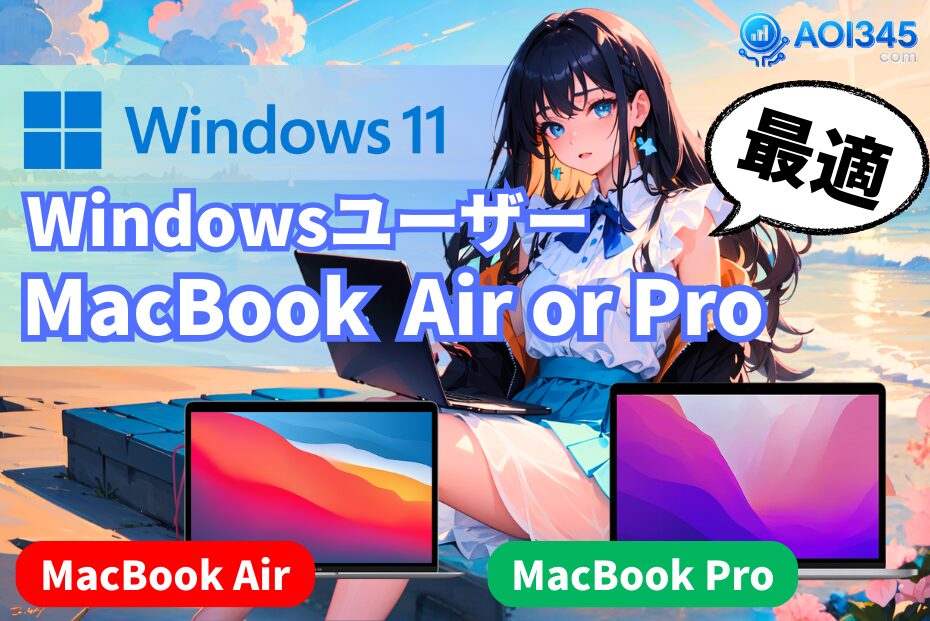






コメント